如何將您的播客導入 WordPress
已發表: 2020-07-26隨著您的播客吸引觀眾,您可能想知道如何使用專門的 WordPress 網站為他們創造更具吸引力的體驗。 播客網站可以幫助鞏固您的品牌,並為聽眾提供一個一致的大本營,讓他們可以享受您的內容。 將劇集導入網站並不總是那麼容易,但在本文中,我們將向您展示如何做到這一點!
但是,並不總是建議在與您的網站相同的服務器上託管大型播客文件。 使用插件可以幫助您將所有內容集中到一個地方,而不會降低您的網站性能。 聽眾擁有無縫體驗,您還可以直接從 WordPress 內將您的播客提交到各種第三方網站。
在這篇文章中,我們將回顧將播客導入 WordPress 網站的過程。 雖然此過程可以通過插件完成,但我們強烈建議您使用專為播客構建的主題,而不是多用途主題。 將您的播客自動導入 WordPress 將幫助您節省時間並在劇集發佈時立即顯示它們,所以拿起您的麥克風,我們就開始吧!
為什麼您可能要考慮將播客導入 WordPress
將您的播客導入 WordPress 僅意味著在您的播客託管平台和您的網站之間建立合作夥伴關係。 正如我們所說,直接託管文件會對性能產生負面影響。 從這個意義上說,“導入”意味著將您的播客文件保存在異地並通過您自己的站點提供訪問權限,而不會拖慢其頁面加載時間。
當您使用兩個與 WordPress 相關的元素(例如對播客友好的 WordPress 主題)和像 Seriously Simple Podcasting 這樣的插件時,您就可以成功了。 您的聽眾與您的內容互動的選擇和機會越多,他們錯過一集的可能性就越小。 讓聽眾更容易找到您的播客總是有回報的。
將播客導入 WordPress 的最佳方式
手動將您的播客劇集添加到 WordPress 中可能會讓人筋疲力盡。 為什麼不將任務自動化,這樣您就可以專注於創建更好的內容並錄製更多播客劇集。 幸運的是,我們的Podcast Importer插件可用於救援。 您將能夠輕鬆地將任何播客立即導入您的網站,而不會錯過任何一個節拍。
播客導入器插件支持所有播客主機,因此只要您有播客 RSS 提要,就可以使用此插件將播客導入 WordPress。 一般來說,在 WordPress 上顯示播客可能需要很多工作(導入劇集、顯示專用提要、自定義音頻播放器等),因此我們強烈建議您使用專用的播客友好主題。
認識 Podcast Importer – 最好的 WordPress 播客導入工具
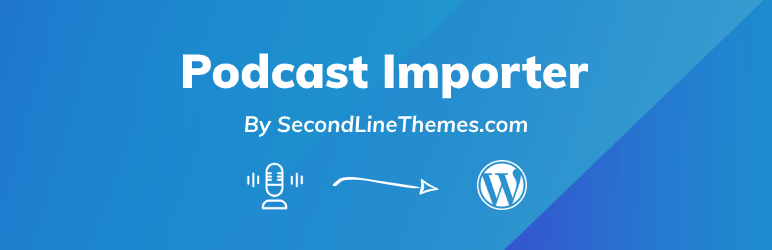
我們在 2019 年底推出了“Podcast Importer”插件,讓播客可以將他們的播客劇集無縫導入 WordPress,而無需擔心執行所有手動流程。 大多數播客通過外部播客主持人主持他們的播客節目,但許多人仍然希望擁有一個 WordPress 網站來觀看節目。
話雖如此,將每一集製作兩次並不是一個好主意。 我們的插件可以幫助您在幾分鐘內將您的播客導入 WordPress。
該插件還可以幫助創建連續導入過程以自動導入所有未來的劇集,並且它還支持多個播客!
主要特徵:
- 與 SecondLineThemes 完全集成 – WordPress 播客主題
- 支持任何 RSS 源(來自任何播客主機或站點)
- 通過一個簡單的過程導入所有播客劇集
- 自動導入的連續/未來劇集
- 多個播客源導入單個網站
- 將播客導入自定義帖子類型
- 為導入的劇集添加類別
- 導入播客縮略圖/圖像
- 在標題中附加劇集編號
- 從支持的提供商自動導入嵌入音頻播放器
- 將帖子另存為草稿或立即發布
專業版:
Podcast Importer 插件附帶一個免費版本,可讓您連續導入一個播客,並將其轉換為您的主要帖子類型。
使用 Podcast Importer Pro,您將能夠導入無限量的播客,將其用於任何自定義帖子類型或自定義分類,並添加更多內容。
如何將您的播客導入 WordPress
要導入您的播客,您首先需要安裝 Podcast Importer 插件。 只需從上面的鏈接下載插件或在 WordPress 插件目錄中搜索“Podcast Importer”。 安裝後,您會注意到“工具”部分下的“播客導入器”菜單項 –
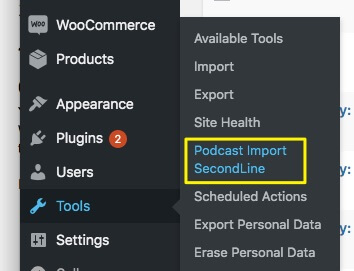
在播客導入器屏幕中,首先您需要添加您的播客 RSS 提要 URL。 這通常由您的播客託管服務提供商(如 Anchor 或 Buzzsprout 等)提供。 然後,選擇要將劇集導入到的帖子類型、狀態(立即發布或另存為草稿),選擇需要應用的作者和類別(或多個類別)。
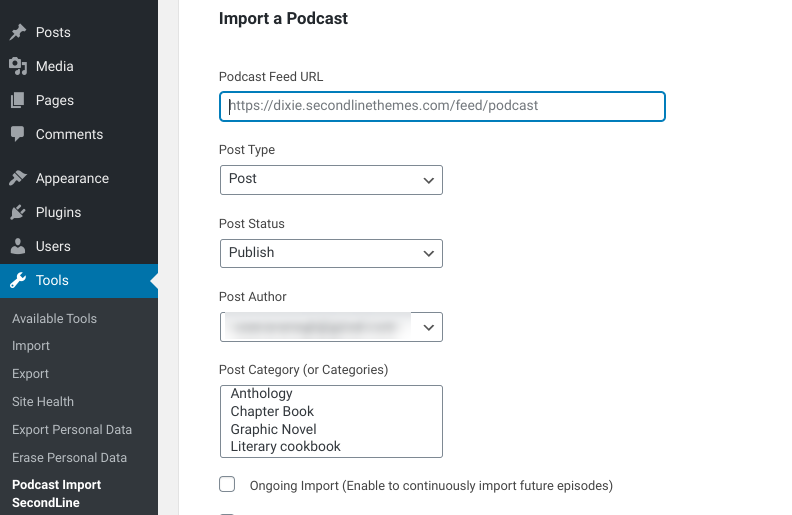
接下來,您會看到一些帶有更多選項的複選框。 您可以選擇將導入設置為連續運行,因此每當發布新劇集時,它們都會被導入您的播客。 (如果您不打算發布新劇集,則不必選中此框)
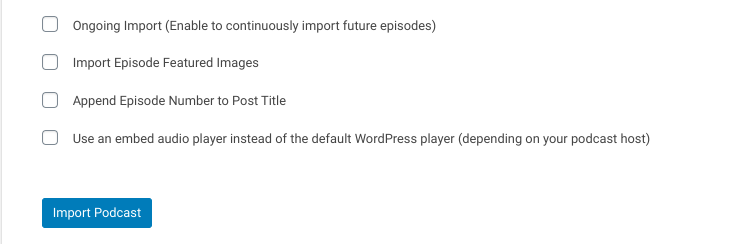
此外,您可以決定是導入播客縮略圖,自動將劇集編號附加到標題,還是最後自動導入播客主持人提供的嵌入音頻播放器。 支持多個主機,您的劇集將顯示主機提供的本機播放器,而不是主題或 WordPress 中的默認音頻播放器。
這是一個視頻,可以幫助您更好地了解該過程 -

5 個用於導入播客的其他插件
1. 非常簡單的播客
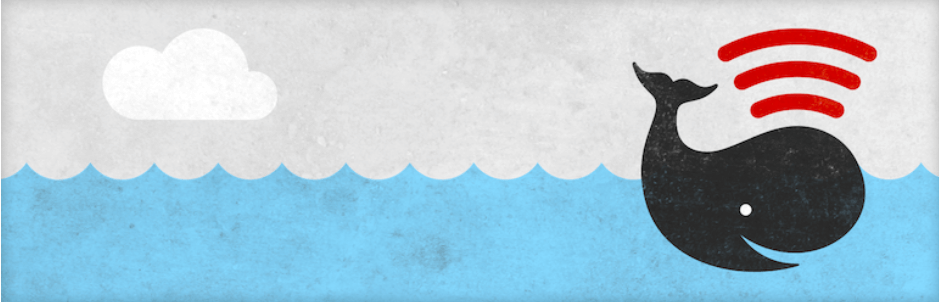
非常簡單的播客提供快速設置,因此您可以快速導入播客。 其高級功能提供即時 Castos 集成,同時還讓您可以靈活地從幾乎任何主機導入播客。
主要特徵:
- 時尚的頁內播放器
- 支持視頻和音頻播客
- 使用自定義分類法創建單個播客或系列的能力
- 從一個站點管理多個播客
價格:免費 | 更多信息
2. PowerPress
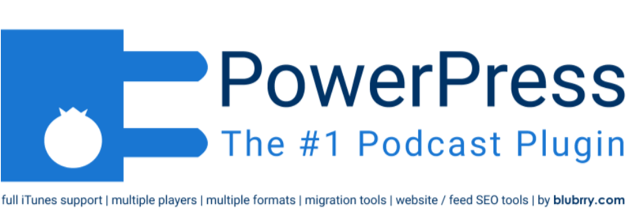
PowerPress 是由播客託管服務 Blubrry 製作的插件。 該插件支持 Apple 和 Google Podcast 目錄,Blubrry 用戶還可以從他們的 WordPress 儀表板將他們的播客提交到 Spotify。
主要特徵:
- 簡單和高級儀表板選項
- 內置搜索引擎優化工具
- 訂戶工具
- 在一個站點上支持多個播客
價格:免費 | 更多信息
3. 簡單的播客新聞

Simple Podcast Press 是一個提供多種播客相關功能的插件。 它提供了一些音頻播放器樣式,包括訂閱和共享按鈕。 您可以使用此插件連續導入您的劇集 - 一旦您插入播客提要 URL,該插件將在發佈時自動加載任何新的播客劇集。 這對於自動化您的播客發布計劃將非常方便。
主要特徵:
- 多個音頻播放器佈局。
- 訂閱和分享按鈕。
- 將現有的播客劇集持續導入您的 WordPress 網站。
價格: 69 美元起 | 更多信息
4. WP RSS 聚合器
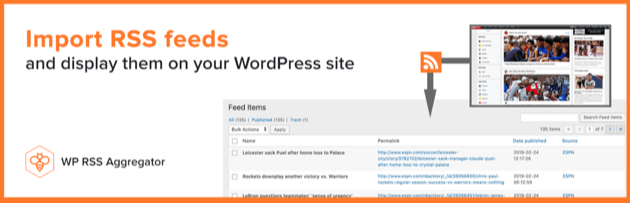
WP RSS Aggregator 並不是嚴格意義上的播客相關插件。 但是,它非常適合策劃有趣的內容而無需創建它。 當然,我們認為它非常適合導入您的播客,但您也可以使用豐富的功能為您的觀眾策劃其他內容的存檔。
主要特徵:
- 進口無限制
- 從一頁管理所有導入
- 可定制的模板
- 支持 YouTube 導入
價格:免費增值 | 更多信息
5. WP全部導入

與 WP RSS Aggregator 類似,WP All Import 更適合管理內容,無論是您自己的還是您最喜歡的內容。 這非常適合與您的觀眾分享主題內容。 此外,您可以在其他地方使用該插件,例如將虛擬數據或電子表格信息導入您的站點。
主要特徵:
- 將數據導入自定義字段並使用自定義帖子類型
- 將圖像導入媒體庫
- 支持使用附加組件導入 WooCommerce
- 從 URL 導入
價格:免費增值 | 更多信息
結論
總之,決定將播客內容傳遞給聽眾的最佳方式一開始似乎勢不可擋。 但是,將播客導入 WordPress 有很多不錯的選擇。
使用 Podcast Importer 插件可以輕鬆導入您的播客:
- 下載、安裝和激活 Podcast Importer 插件。
- 添加您的播客提要 URL。
- 從可用的不同設置中進行選擇。
- 放鬆並享受持續的播客導入過程。
另一個重要元素是牢記您的 WordPress 主題。 我們討論過的所有插件都可以與我們的 WordPress 播客主題無縫協作。 因此,無論您是想在 WordPress 網站上以時尚的播放器顯示您的內容,還是為您的觀眾策劃主題內容,將正確的插件與兼容的主題相結合都可以助您取得成功!
